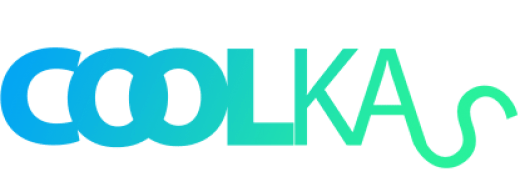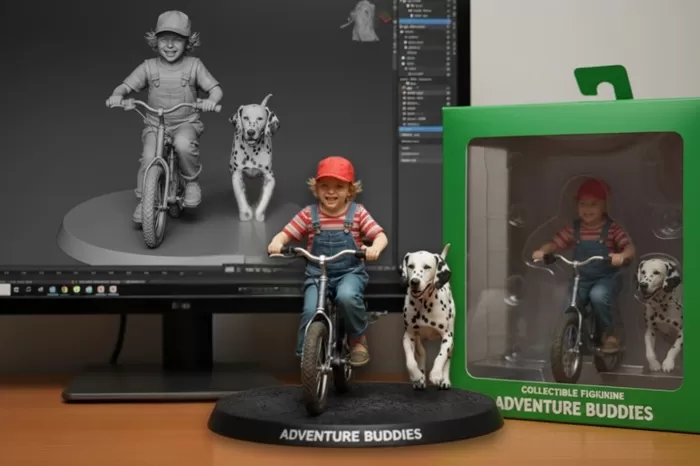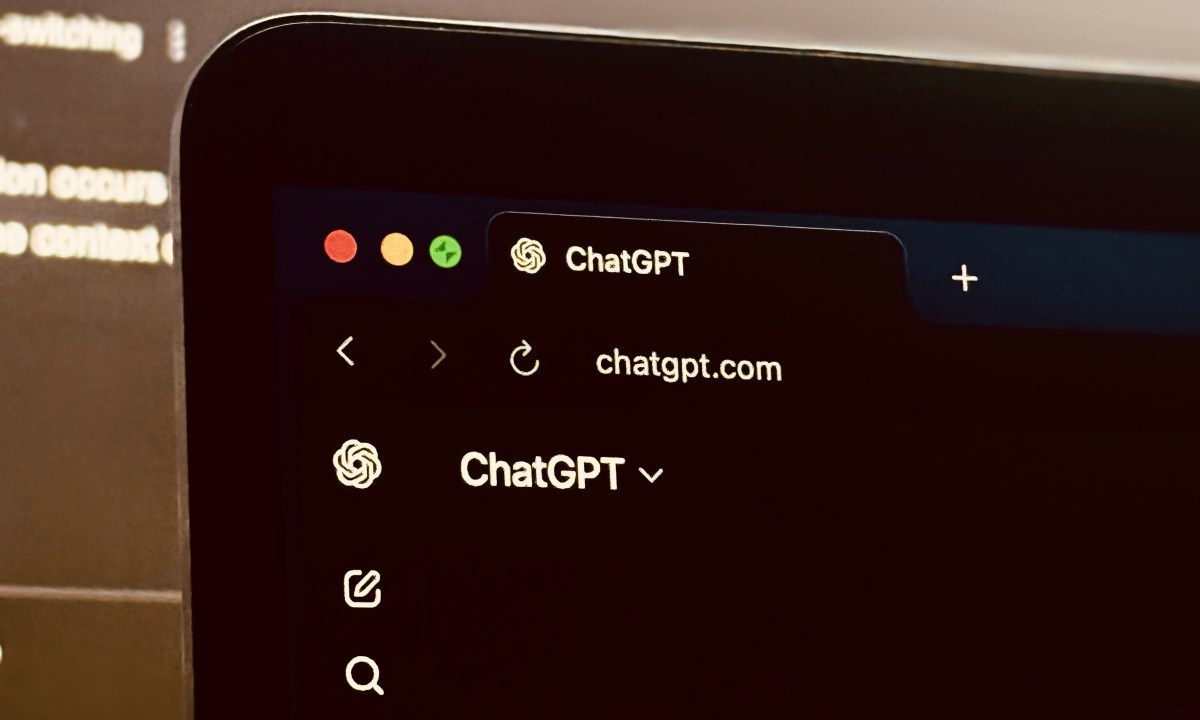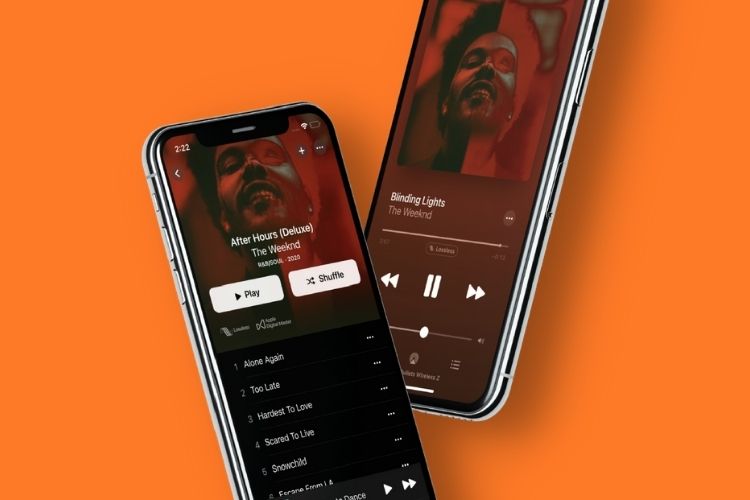Lupa pola atau kata sandi di ponsel Android? Jangan panik! Sebelum menyerah dan melakukan reset pabrik yang berisiko menghapus semua data berharga Anda, coba 11 metode efektif berikut ini untuk membuka kunci perangkat Anda tanpa kehilangan informasi penting.
Metode yang Aman dan Efektif:
- Android Device Manager (Find My Device): Solusi Resmi GoogleIni adalah cara paling aman dan direkomendasikan untuk membuka kunci ponsel Android Anda. Android Device Manager, kini dikenal sebagai Find My Device, adalah layanan resmi Google yang memungkinkan Anda mengontrol perangkat Android Anda dari jarak jauh.
- Langkah-langkah:
- Kunjungi situs web Find My Device (https://www.google.com/android/find).
- Masuk menggunakan akun Google yang terhubung ke ponsel Anda.
- Pilih ponsel Anda dari daftar perangkat yang terhubung.
- Pilih opsi “Kunci” (Lock).
- Masukkan kata sandi baru yang ingin Anda gunakan.
- Setelah beberapa saat, ponsel Anda akan terkunci dengan kata sandi baru tersebut. Anda dapat masuk menggunakan kata sandi baru ini.
- Langkah-langkah:
- Fitur “Lupa Pola” atau “Lupa Kata Sandi”: Cara Sederhana dan CepatBanyak ponsel Android menyediakan fitur bawaan untuk membantu Anda jika lupa pola atau kata sandi. Setelah beberapa kali percobaan yang gagal, opsi “Lupa Pola” atau “Lupa Kata Sandi” biasanya akan muncul.
- Langkah-langkah:
- Coba beberapa kali memasukkan pola atau kata sandi yang salah.
- Setelah beberapa percobaan gagal, opsi “Lupa Pola” atau “Lupa Kata Sandi” akan muncul. Ikuti petunjuk di layar.
- Anda biasanya akan diminta untuk memverifikasi identitas Anda melalui akun Google Anda.
- Setelah verifikasi berhasil, Anda dapat mengatur pola atau kata sandi baru.
- Langkah-langkah:
- Manfaatkan Panggilan Telepon: Metode Sederhana Tanpa Perangkat TambahanMetode ini memanfaatkan fitur panggilan telepon untuk mengakses pengaturan ponsel Anda. Anda memerlukan ponsel lain untuk melakukan panggilan.
- Langkah-langkah:
- Minta bantuan teman atau keluarga untuk menelepon ponsel Anda yang terkunci.
- Terima panggilan di ponsel Anda.
- Saat panggilan aktif, tekan tombol Home.
- Akses menu Pengaturan dan nonaktifkan kunci layar (pola, PIN, atau kata sandi).
- Langkah-langkah:
Metode yang Membutuhkan Persiapan atau Keterampilan Teknis:
- Android Debug Bridge (ADB): Metode untuk Pengguna yang Familiar dengan KomputerMetode ini memerlukan pengaktifan USB Debugging sebelum ponsel terkunci. Jika Anda telah mengaktifkan fitur ini, ADB dapat membantu Anda menghapus file kunci layar.
- Langkah-langkah:
- Pastikan USB Debugging diaktifkan di ponsel Anda (Pengaturan > Opsi Pengembang > USB Debugging).
- Unduh dan instal Android SDK Platform-Tools di komputer Anda.
- Hubungkan ponsel Anda ke komputer melalui kabel USB.
- Buka Command Prompt atau Terminal dan navigasikan ke direktori platform-tools.
- Ketik perintah
adb shell rm /data/system/gesture.keydan tekan Enter. - Restart ponsel Anda. Kunci layar seharusnya telah hilang.
- Langkah-langkah:
- Safe Mode: Mengidentifikasi dan Menghapus Aplikasi BermasalahJika kunci layar disebabkan oleh aplikasi pihak ketiga yang bermasalah, Safe Mode dapat membantu. Dalam Safe Mode, aplikasi pihak ketiga dinonaktifkan.
- Langkah-langkah:
- Matikan ponsel Anda.
- Nyalakan kembali ponsel sambil menekan dan menahan tombol Volume Turun.
- Ponsel akan menyala dalam Safe Mode.
- Buka Pengaturan dan hapus aplikasi yang mencurigakan yang mungkin menyebabkan masalah kunci layar.
- Restart ponsel Anda secara normal.
- Langkah-langkah:
- Crash Layar Kunci: Metode yang Tidak Terjamin dan BerisikoMetode ini memanfaatkan bug pada beberapa versi Android. Keberhasilannya tidak terjamin dan mungkin tidak berfungsi pada semua perangkat atau versi Android.
- Langkah-langkah:
- Pada layar kunci, buka aplikasi telepon dan akses panggilan darurat.
- Ketik
**********(sepuluh tanda bintang) dan tekan tombol panggil. - Ulangi langkah ini beberapa kali. Jika berhasil, layar kunci akan crash dan Anda mungkin dapat mengakses ponsel Anda.
- Langkah-langkah:
Metode Khusus untuk Merek Tertentu:
- Samsung Find My Mobile: Untuk Pengguna SamsungMirip dengan Find My Device, Samsung Find My Mobile menyediakan fitur untuk membuka kunci perangkat Samsung dari jarak jauh.
- Langkah-langkah:
- Kunjungi situs web Samsung Find My Mobile (https://findmymobile.samsung.com/).
- Masuk menggunakan akun Samsung Anda.
- Ikuti petunjuk di layar untuk membuka kunci perangkat Anda.
- Langkah-langkah:
Metode Lain yang Mungkin Bermanfaat:
- Google Smart Lock: Kunci Otomatis Berbasis Perangkat TepercayaJika Anda telah mengaktifkan Google Smart Lock dan telah menambahkan perangkat tepercaya (seperti smartwatch atau lokasi tertentu), ponsel Anda mungkin akan terbuka secara otomatis saat terhubung ke perangkat tersebut.
- Verifikasi Akun Google: Opsi yang Tersedia di Beberapa PerangkatBeberapa ponsel memungkinkan Anda untuk membuka kunci melalui verifikasi akun Google Anda. Opsi ini biasanya muncul setelah beberapa kali percobaan memasukkan pola atau kata sandi yang salah.
- Google Assistant: Asisten Virtual untuk Membuka Kunci (Tergantung Pengaturan)
Jika Anda telah mengaktifkan Google Assistant dan telah mengkonfigurasinya untuk membuka kunci ponsel, Anda dapat mencoba menggunakan perintah suara untuk membuka kunci.
Langkah Terakhir:
- Kunjungan ke Service Center Resmi: Jika semua metode di atas gagal, pilihan terakhir adalah mengunjungi service center resmi dari merek ponsel Anda. Mereka memiliki alat dan keahlian untuk membantu Anda membuka kunci ponsel tanpa kehilangan data.
Penting: Selalu prioritaskan metode yang paling aman dan andal. Metode seperti “Crash Layar Kunci” memiliki tingkat keberhasilan yang rendah dan berpotensi merusak sistem ponsel Anda. Cadangkan data Anda secara teratur untuk mencegah kehilangan data di masa mendatang.